Grub adalah bootloader di sebagian besar distro Linux yang mengelola sistem operasi yang diinstal di komputer. Jika Anda telah menginstal beberapa sistem operasi seperti misalnya Anda memiliki PC dual-boot yang menjalankan Microsoft Windows dan Ubuntu, Anda akan melihat kedua entri selama proses boot.
Dalam beberapa hari terakhir, penggunaan M.2 dan PCI Express NVMe Solid State Drive telah meningkat sehingga membuat situasi menjadi sedikit rumit ketika Anda berurusan dengan beberapa sistem operasi pada PC yang sama, terutama yang melibatkan semua jenis media yang berbeda.
Satu masalah seperti itu terjadi pada PC pengujian saya my. Saya telah menginstal Windows 10 dan Ubuntu di M.2 NVMe SSD sehingga saya dapat memanfaatkan kecepatan transfer secepat kilat dalam sistem operasi. Saya juga menginstal SSD normal yang hanya untuk menyimpan data. Saya telah berhasil menginstal Windows, Ubuntu, dan Grub di drive NVMe.
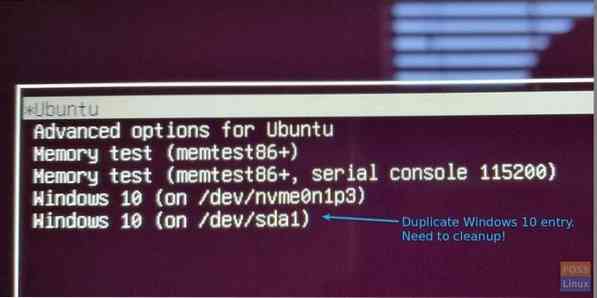
Setelah pembaruan kernel di Ubuntu, saya melihat entri duplikat baru di Grub yang menunjuk ke Windows di SSD. Itu tidak masuk akal. Saya tidak menginstal Windows di SSD! Bagaimanapun, saya mencoba untuk memilihnya dan melihat apa yang terjadi selama boot. Jelas, layarnya kosong.
Saya harus menyingkirkan entri duplikat ini. “Sudo update-grub” yang biasa tidak akan memperbaiki masalah. Perbaikan Boot juga tidak dapat memperbaikinya. Beberapa alasan juga menganggap Windows diinstal pada drive sda1. Inilah yang saya lakukan untuk membersihkan Grub.
Mengedit Grub untuk menghapus entri di Ubuntu
Langkah 1) Luncurkan "Terminal". Anda dapat menggunakan pintasan keyboard Ctrl+Alt+T.
Langkah 2) Masukkan perintah berikut untuk menambahkan PPA untuk menginstal "Grub Customizer".
sudo add-apt-repository ppa: danielrichter2007/grub-customizer
Langkah 3) Perbarui sistem
sudo apt-get update
Langkah 4) Instal paket Grub Customizer.
sudo apt-get install grub-customizer
Langkah 5) Luncurkan Grub Customizer dari menu Aplikasi.
Langkah 6) Klik kanan pada opsi yang ingin Anda hapus dan pilih "Hapus". Dalam kasus saya, saya ingin menghapus "Windows 10 (on/dev/sda1)"
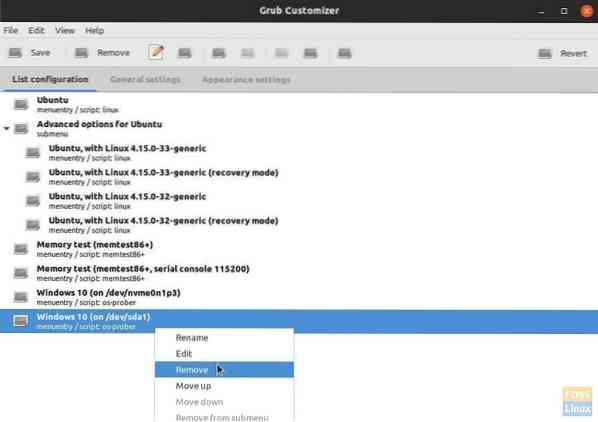
Langkah 7) Klik "Simpan". Aplikasi ini memiliki fungsi pengembalian dan menempatkan entri yang dihapus di panel kanan. Anda dapat mengembalikan perubahan kapan saja - bahkan setelah reboot!
Langkah 8) Nyalakan kembali PC agar pengaturan baru diterapkan. Grub saya dibersihkan dari entri Windows duplikat yang tampak berantakan mess. saya senang!
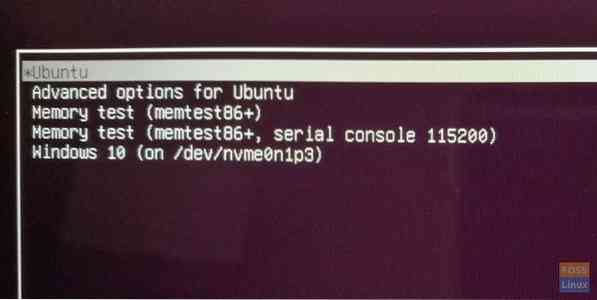
 Phenquestions
Phenquestions



